Photoshop人像磨皮教程,教你ps美容去皱纹的方法
众所周知,ps软件的神奇之处,作为p图神器,不管是以假乱真的效果图,还是移花接木的照片处理,Photoshop都能够让你快速轻松的实现你的p图创意,对于大部分ps自学者而言,照片的处理无疑是最关切的,尤其是人像的精修处理,磨皮操作等等,下面就为大家分享一篇Photoshop人像磨皮教程,教你ps美容去皱纹的方法。
步骤 1、打开素材图片,并放大眼睛部分。

步骤 2、选择修补工具()选择眼袋区域。

步骤 3、在眼袋区内按下鼠标左键,并向下拖动鼠标,眼袋处即被下方光滑皮肤覆盖。

步骤 4、重复步骤 3修复斑点。

步骤 5、选择修复笔刷工具(),按住 Alt 并点击鼠标选择一处光滑皮肤,释放Alt 和鼠标左键,利用鼠标涂抹眼睛下方的细纹。
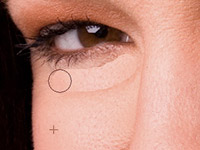
步骤 6、选择仿制图章工具(),模式设为“变亮”,不透明度“40%”,对细节进行修复。
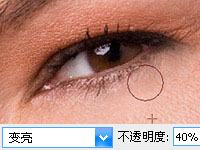
最终对比效果如下:

猜你喜欢
![]()